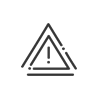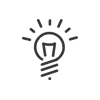Calendriers
Le calendrier de fin de période permet de définir les dates de clôture de paie. Le plus souvent, les clôtures se situent le dernier jour du mois mais il existe d’autres possibilités. Ces dates permettent ensuite de faire des éditions sur une période donnée avec un récapitulatif des cumuls. Après chaque date de fin de période, les compteurs périodiques comme les heures supplémentaires, les heures spéciales ou les primes sont remis à zéro pour la prochaine période.
 Affichage
Affichage
La première colonne (par défaut le mois en cours) de chaque calendrier contient des icônes :
Le Filtre du calendrier permet de choisir le premier mois qui sera affiché, d'afficher les numéros de semaines et les vacances scolaires. La Légende vous aide à comprendre la configuration appliquée.
|
 Configuration du calendrier
Configuration du calendrier
Pour créer un nouveau calendrier de fin de période, vous devez ouvrir la liste des calendriers depuis le menu Temps & Activités > Paramétrer > Calendriers > Fins de périodes. Il existe trois possibilités pour créer un calendrier de fin de période : A.À partir d'un calendrier vierge 1.Cliquer sur le bouton 2.Renseigner le Libellé du calendrier. 3.Terminer. 4.Manuellement, il suffit de double-cliquer sur la date que l’on veut ajouter ou enlever de la liste des fins de périodes. Dans ce cas, les dates doivent être mises à jour régulièrement. 5.On indique ici si la date est ou non une date de fin de période et si elle correspond aussi à une date de Remise à zéro du solde d’heures supplémentaires contingentées et/ou du crédit/débit. Si on active la case à cocher Verrouillage des résultats arrêtés à cette fin de période, alors aucun recalcul ne se fera avant cette date si une création ou une modification est effectuée dans le système. 6.Un champ Commentaire sert à ajouter des précisions en cas de besoin. 7.Valider. B.À partir de l’assistant 1.Renseigner le Libellé du calendrier. 2.On choisit la Fréquence de clôture des fins de période, sachant que si les dates ne sont pas régulières, le calendrier ne se mettra pas à jour automatiquement et les dates seront à renseigner manuellement. 3.Les fenêtres qui suivent varient en fonction du choix précédemment fait. Elles servent à paramétrer la mise à jour automatique du calendrier (jour, date de clôture, ...). 4.La fonction Flexileave donne la possibilité aux salariés de prendre des absences quand ils le souhaitent et sans déclaration préalable si leur crédit/débit est suffisamment positif. Dans ce cas, c’est le système qui crée l’absence Flexileave. Dans l’écran du calendrier de fin de période, vous pouvez renseigner le nombre maximum de jours d’absence Flexileave qu’est autorisé à prendre le salarié dans une période.
5.Indiquer à quel moment les résultats de la période de paie doivent être verrouillés contre toute modification. 6.Terminer. C. À partir d'un calendrier existant (dupliquer) 1.Cliquer sur le bouton 2.Un nouveau calendrier avec le libellé Copie de ... est créé. 3.Apporter les ajustements nécessaires en cliquant sur le symbole 4.Valider.
|
 Dates de verrouillage
Dates de verrouillage
Il y a plusieurs types de verrouillage de résultats. Verrouillage des modifications Avec les droits nécessaires, vous pouvez configurer une date de Verrouillage des modifications. Celle-ci sert, pour certains exploitants (managers, chefs d’équipe, etc.), à rendre toute modification impossible à partir d’un certain moment qui peut être le jour de la fin de période, N jours avant ou après ce jour ou enfin, un verrouillage à une date. De cette façon, un responsable paie peut gérer un délai de temps afin d’élaborer la paie sans pour autant être « dérangé » par d’éventuelles modifications. Si le verrouillage se fait manuellement (défini dans la Configuration du calendrier), il faut double-cliquer sur un jour dans le calendrier de fin de période et cocher Verrouillage des modifications. Si le verrouillage est automatique, vous n'avez aucune manipulation supplémentaire à faire. Les jours verrouillés apparaissent alors en rose. Verrouillage des résultats Pour éviter qu’un nouveau règlement ait des influences sur les cumuls du passé, vous pouvez définir une date de verrouillage du calcul des résultats. Aucun recalcul ne se ferra alors avant cette date. Celle-ci doit obligatoirement se trouver dans le passé et sera affichée en gris dans le calendrier de fin de période. Il suffit de cliquer sur une date dans le passé et d’activer la case à cocher Verrouillage des résultats. Verrouillage du calcul des résultats liés à la purge La date de Verrouillage du calcul des résultats liés à la purge des données correspond à la date depuis laquelle le système est capable de retrouver des données de gestion de temps de présence. C'est-à-dire soit la date avant laquelle les données ont été purgées (paramétrable par un consultant Kelio dans le module Installation), soit parce que le système a été mis en place à cette date. La date du Verrouillage des résultats lié à la purge correspond à la date de purge +60 jours.
|
Vous pouvez créer différents calendriers de vacances scolaires qui peuvent être affichés dans le calendrier des jours fériés, le calendrier des absences/des horaires, la fiche salarié et la planification.
 Créer un calendrier de vacances scolaires
Créer un calendrier de vacances scolaires
Pour créer un nouveau calendrier de vacances scolaires, vous devez ouvrir la liste des calendriers depuis le menu Temps & Activités > Paramétrer > Calendriers > Vacances scolaires. Il existe trois possibilités pour créer un calendrier de vacances scolaires : A.Import de fichier 1.Cliquer sur le bouton 2.Le libellé et les périodes de vacances s'affichent directement. 3. Sélectionner dans une palette une couleur que vous souhaitez associer à cet élément. Faire un choix entre des couleurs standards et des couleurs personnalisables, qui sont sauvegardées une fois configurées. Valider votre choix. 4.Enregistrer. B.À partir d'un calendrier vierge 1.Cliquer sur le bouton 2.Saisir un Libellé. 3.Sélectionner dans une palette une couleur que vous souhaitez associer à cet élément. Faire un choix entre des couleurs standards et des couleurs personnalisables, qui sont sauvegardées une fois configurées. Valider votre choix. 4.Ajouter une période de vacances en cliquant sur 5.Valider le changement par un clic sur 6.Enregistrer. C.À partir d'un calendrier existant (dupliquer) 1.Cliquer sur le bouton 2.Un nouveau calendrier avec le libellé Copie de ... est créé. 3.Apporter les ajustements nécessaires. 4.Enregistrer. |
 Affecter un calendrier de vacances scolaires
Affecter un calendrier de vacances scolaires
Vous pouvez afficher un ou plusieurs calendriers de vacances scolaires dans les calendriers du système. Pour qu'un gestionnaire ne puisse choisir que parmi les calendriers qui concernent ses populations, ceux-ci sont à affecter dans un calendrier de jours fériés. |
Dans ce calendrier, on retrouve trois types de jours à paramétrer :
•les jours fériés fixes (1er Janvier, 15 Août, ...) qui sont à renseigner lors de l’installation du système puis seront reportés d’une année à l’autre par Kelio,
•les jours fériés mobiles (lundi de Pâques, jeudi de l’Ascension, ...) qui sont à renseigner tous les ans,
•les jours de ponts qui sont également à renseigner tous les ans.
 Gérer les jours fériés
Gérer les jours fériés
La première colonne (par défaut le mois en cours) de chaque calendrier contient des icônes :
Le Filtre du calendrier permet de choisir le premier mois qui sera affiché, d'afficher les numéros de semaines |
Récupération (en option logicielle)
Une période de récupération permet de paramétrer des périodes sur l’année pendant lesquelles les employés vont faire des heures en plus. Ces heures seront stockées dans un solde de récupération et pourront être utilisées par la suite en cas d’absence, par exemple pour un pont. La récupération est disponible seulement si la case à cocher Récupération est activée dans le module Configuration de votre logiciel.
 Créer un calendrier de récupération
Créer un calendrier de récupération
1.Aller dans le menu Temps & Activités > Paramétrer > Calendriers > Récupération. 2.Cliquer sur le bouton 3.Renseigner le Libellé, l'Abrégé et éventuellement une Description. 4.Enregistrer. |
 Ajouter une période de récupération dans le calendrier
Ajouter une période de récupération dans le calendrier
1.Sélectionner le calendrier de récupération dans la liste. 2.Ajouter un nouvelle période en cliquant sur 3.Dans la partie droite de l'écran, renseigner l'Intitulé de la période de récupération. 4.Sélectionner la Période concernée (dates entre lesquelles les salariés peuvent travailler plus). Elle doit comprendre les jours à récupérer. 5.Cliquer sur 6.Indiquer combien de temps sera à récupérer au total (en heures). 7.Préciser quelle durée minimum et maximum les salariés pourront mettre par jour dans le solde de récupération. 8.Indiquer une limite par semaine si nécessaire (par défaut 2 heures). 9.Vous pouvez utiliser l'Assistant de calcul. a.Sélectionner le Cycle de travail pour déterminer sur quelle base horaire seront calculés les jours à récupérer. b.Choisir le Calendrier de jours fériés pour retirer le nombre de jours fériés qui tombent dans la période de récupération du calcul. c.Indiquer le Nombre de jours d'absences dans la période de récupération pour les retirer du calcul. d.Calculer. e.L'assistant vous affiche automatiquement le Temps à récupérer sur le nombre de jours travaillés pendant la période de récupération définie, avec une durée minimale et maximale par jour. f.Valider. Les valeurs du calcul automatique seront reprises après un clic sur Enregistrer. L’utilisation de périodes de récupération nécessite l’ajout de plages de récupération dans les plannings journaliers.
|
Voir aussi :
Affectation de calendriers de fins de périodes